完璧な画像切り抜き方法[PC & モバイル]
写真をより美しく見せるために、画像から顔やオブジェクトを削除したいと思ったことはありませんか?残念ながら、市販されているいくつかのツールは、編集中に画質に影響を与えてしまう可能性があります。
この記事では、顔やオブジェクトを画像から切り取るためのモバイルおよびデスクトップ用の素晴らしい写真切り取りツールをご紹介します。
最高のPC画像切り抜くツールHitPaw FotorPea
HitPaw FotorPeaを使えば、画像からパーツを切り取ったり、写真のサイズを変更したりするのが簡単になります。HitPaw FotorPeaはAIを搭載したツールで、簡単な操作で、時間をかけずに画像の不要な部分を切り取ることができます。
HitPaw FotorPeaは、自動的にすべての操作を実行するので、写真をより美しくしたり、画像や不要なオブジェクトをすばやく削除したりすることができます。HitPaw FotorPeaのもう一つの特徴は、画質を落とすことなく、複数の写真を同時に編集できることです。
特徴- シンプルなユーザーインターフェース
- 画質の低下を引き起こさない
- 画像から不要なオブジェクトや背景を削除することができ
- 簡単に画質を向上でき
- 複数の画像を同時に処理でき
ステップ1:HitPaw FotorPeaのタイムラインに入り、ソフトをインストールします。HitPaw FotorPeaのタイムラインに入ったら、AIエンハンサーを選択します。ファイルを選択ボタンをクリックして、リサイズしたい画像をアップロードします。

ステップ2:画像をインポートした後、ドロップダウンメニューをタップし、画像のカスタマイズオプションを選択することができます。

ステップ3:カスタマイズオプションにアクセスした後、画像の高さと幅を設定する必要があります。画像の幅と高さを選択したら、HitPaw FotorPeaは自動的に変更を適用します。

ステップ4:プレビューボタンをタップして、画像に加えられたすべての変更を確認します。画像の仕上がりに満足したら、エクスポートアイコンをタップして写真をパソコンにダウンロードします。
ステップ1:パソコンでHitPaw FotorPeaを起動し、写真を取り込みます。

ステップ2:HitPaw FotorPeaは画像の背景を自動的に削除します。

ステップ3:画像をプレビューし、エクスポートアイコンを選択して画像をダウンロードします。

パート2. iPhone写真切り抜き5つのツール
最高のiPhone写真切り抜きツールを探しているなら、下記の素晴らしいツールを見てください。
1. Appleの写真アプリで背景切り抜き
最も信頼性が高く、賞賛に値する写真切り出しツールの一つは、Appleの写真アプリです。iPhoneの写真アプリは、簡単なユーザーインターフェイスと高度にカスタマイズ可能な機能で、写真の背景を素早く切り取ることができます。
このiOS写真切り取りツールのもう一つの魅力は、オリジナルの品質をそのままに、画像の解像度に影響を与えないことです。
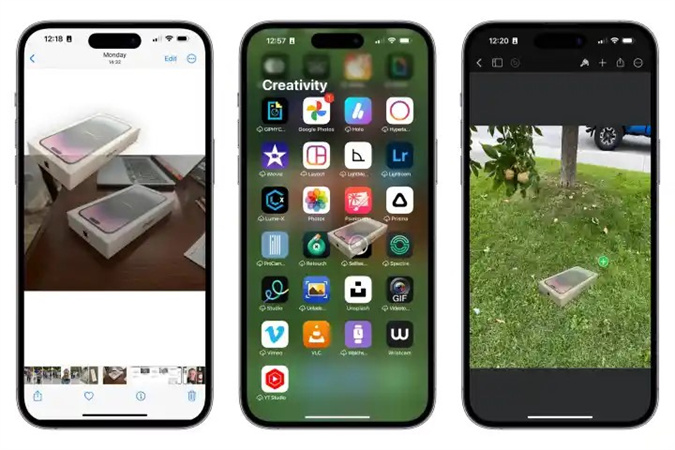
良い点
- シンプルなユーザーインターフェース
- 画質に影響を与えない
- 魅力的な写真編集機能
悪い点
- 写真の編集に時間がかかり
2. Background Eraser: superimposeで画像の背景を切り取り
画像の背景に満足できず、iPhoneの写真切り取りツールを使いたい場合、Background Eraser: superimposeを使うのは多用なアイデアです。Background Eraser: superimposeは、画像の背景を追加するだけでなく、画像から不要なオブジェクトをすばやく取り除くことができます。
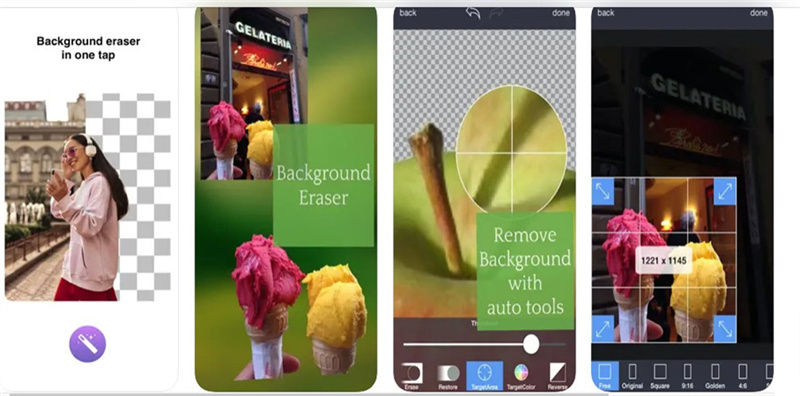
良い点
- 直感的なユーザーインターフェース
- 画質の劣化がない
- 様々な強力な写真編集属性の提供
悪い点
- アプリ利用料金が高い
3.iOS YouCam Perfectで写真を切り抜き
YouCam Perfectの最大の特徴は、AIを搭載していることです。つまり、写真の背景をカットしたい場合でも、画像から邪魔なオブジェクトを切り離したい場合でも、YouCam Perfectは全ての編集作業を自動的に行うことができます。
YouCam Perfectには、自動AIカットアウトで画像の背景を取り除くことができる素晴らしいスマートブラシが搭載されています。この素晴らしいツールで、シルエットの作成、顔の入れ替え、背景の変更が可能です。
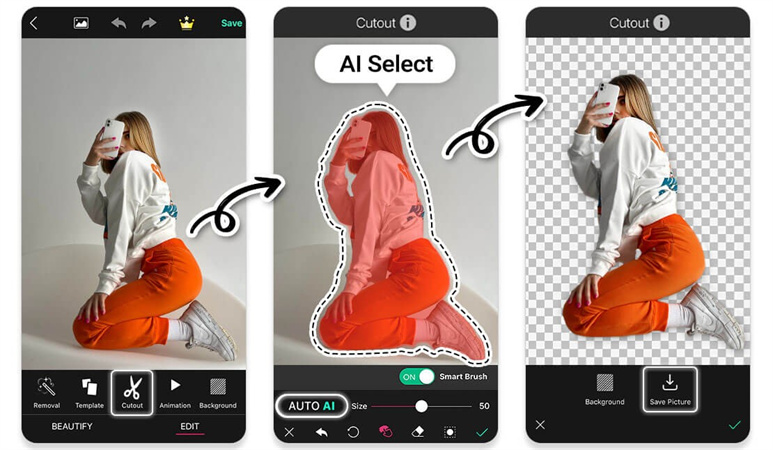
良い点
- 直感的なユーザーインターフェース
- 編集した画像を様々なソーシャルメディアにエクスポート可能
- 画質を損なわない
- 複数の写真編集機能
4. Photo Cut Out Editorで写真を切り取り
もう一つの写真切り取りアプリはPhoto Cut Out Editorです。これは、画像から不要なオブジェクトを切り離しながら、スマート選択または手動選択の間で選択するのに役立ちます。
AndroidとiOSの両デバイスをサポートし、180以上の背景テンプレートと50以上の写真フィルターが用意されており、写真編集を完全にコントロールできる。元の写真の品質を保持し、ソーシャルメディアプラットフォームに編集した画像を共有することも可能なので、画質を心配する必要はありません。
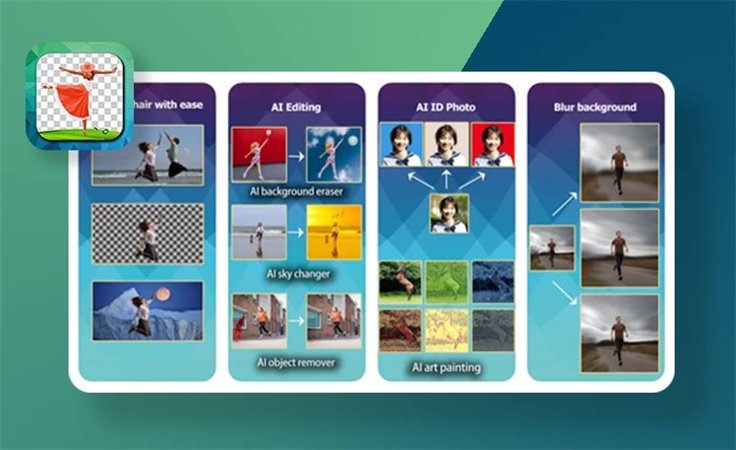
良い点
- 直感的なユーザーインターフェース
- 画質を損なわない
- AndroidとiOSデバイスをサポート
悪い点
- 画像が不鮮明になる可能性があり
5. PhotoDirectorで写真切り抜き
写真切り抜きアプリをもっと探したいなら、PhotoDirectorアプリを考えることは完全に理にかなっています。シンプルなユーザーインターフェイスと強力な写真編集機能で、このiOS写真切り取りツールは、画像から不要なオブジェクトや迷惑な背景を除去するのに時間がかかりません。
PhotoDirector は、強力なアルゴリズムを提供し、PhotoDirector のタイムラインにインポートしたら、このツールは、いくつかの簡単な手順を実行するだけで、写真の編集作業を完了します。
良い点
- 直感的なユーザーインターフェース
- 画質を損なわない
- 画像を素早くダウンロードでき
- 不要な広告が表示されない
悪い点
- 編集された画像に透かしがあるかもしれない
まとめ
写真の切り抜きツールを探している間にどれだけ努力しても、画質に影響を与えないツールを見つけるのは難しいことです。画像から背景や不要なオブジェクトを切り取るための6つのトップクラスのツールをリストアップしました。すべてのオプションは息をのむようなもので、画像の編集に、写真の品質に影響を与えません。
HitPaw FotorPeaは、複数の編集操作を提供する最高の背景切り抜きツールです。HitPaw FotorPea は画像の背景や不要なオブジェクトを削除することもできます。








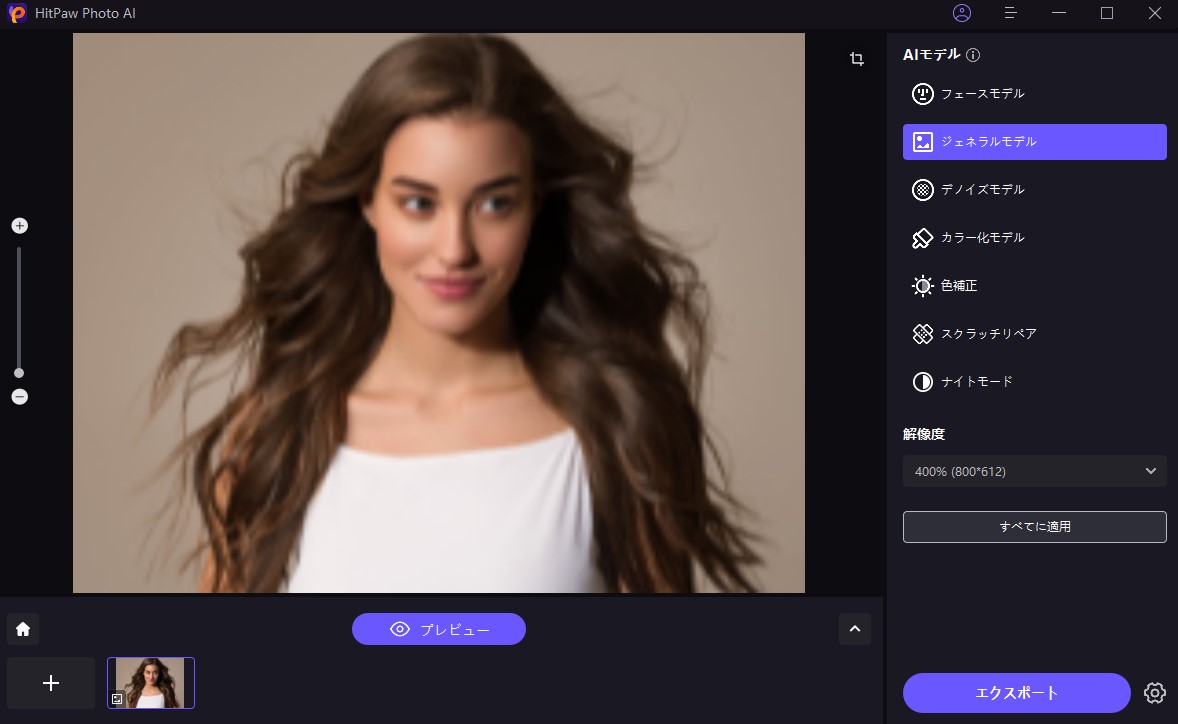
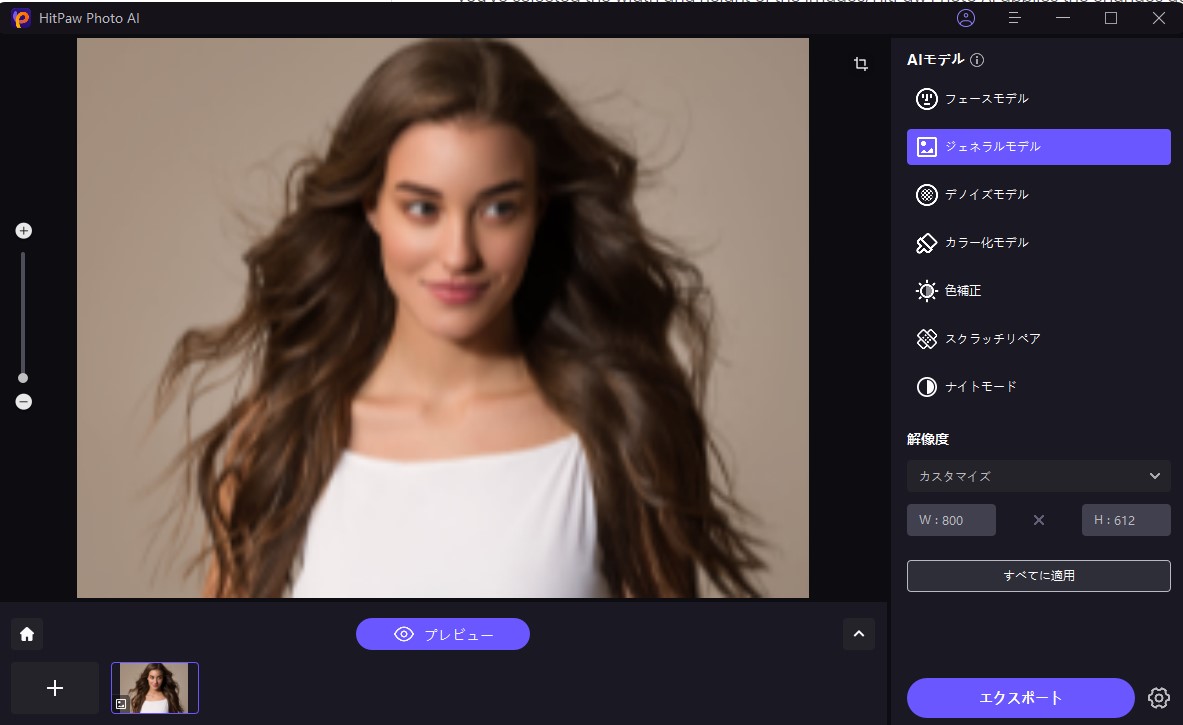
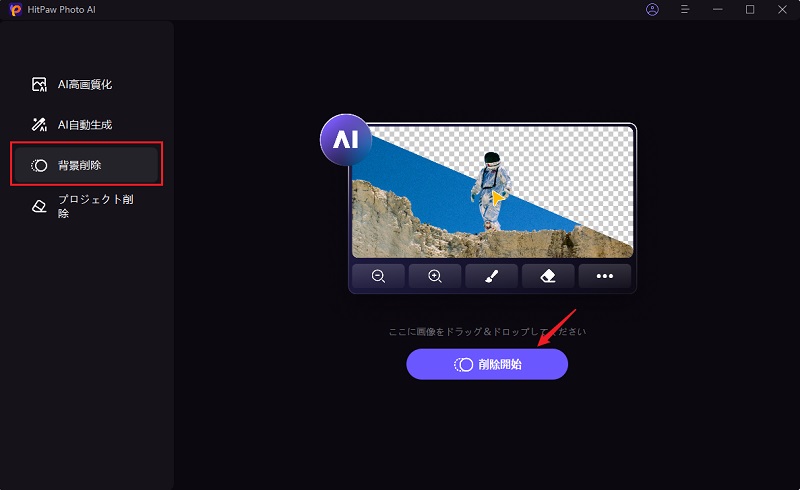
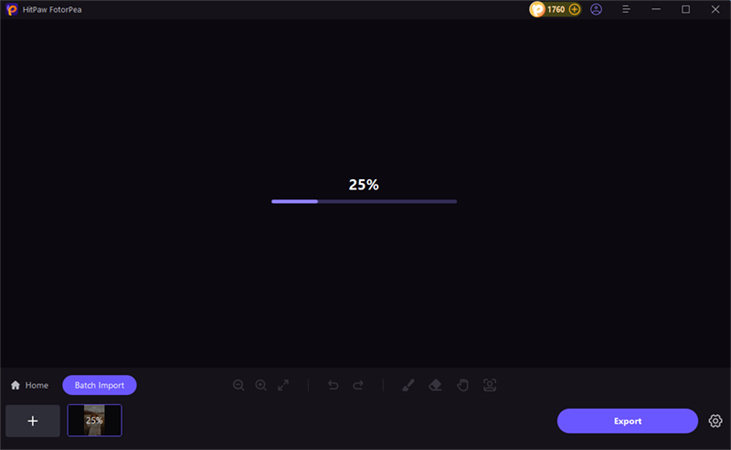
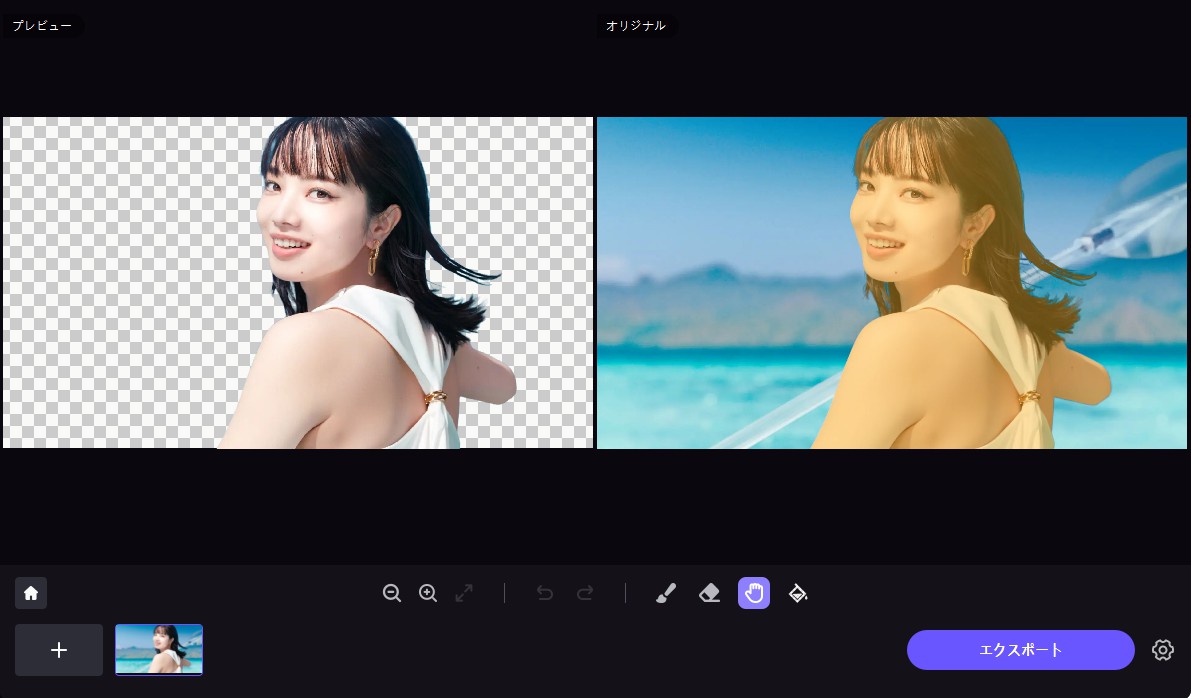

 HitPaw Watermark Remover
HitPaw Watermark Remover  HitPaw Edimakor
HitPaw Edimakor
この記事をシェアする:
「評価」をお選びください:
松井祐介
編集長
フリーランスとして5年以上働いています。新しいことや最新の知識を見つけたときは、いつも感動します。人生は無限だと思いますが、私はその無限を知りません。
すべての記事を表示コメントを書く
製品また記事に関するコメントを書きましょう。